WordPress’e 10 Dakikada Captcha Nasıl Eklenir (Ücretsiz Eklenti Yöntemi)
Yayınlanan: 2024-01-10Spam'i durdurmak için WordPress sitenize CAPTCHA eklemek ister misiniz?
Spam gönderenler, sitenizi spam yorumlarıyla, kayıtlarla veya diğer form gönderimleriyle doldurmak için otomatik komut dosyaları kullanır. CAPTCHA, kullanıcının insan mı yoksa bot mu olduğunu test ederek bunun önlenmesine yardımcı olabilir.
Bu adım adım eğitimde size CAPTCHA'yı sitenize nasıl kolayca ekleyeceğinizi göstereceğiz. Kodlamadan ve herhangi bir jargondan kaçınmaya ve bunu elimizden geldiğince yeni başlayanlar için uygun hale getirmeye özen gösterdik. Öncelikle CAPTCHA'nın ne olduğuna ve bu eğitim için neye ihtiyacınız olacağına bakalım.
CAPTCHA nedir?
Bir kullanıcının bir form veya yorum göndermeden önce CAPTCHA, onlara insan olduklarını kanıtlamaları için bir meydan okuma sunar.
Bu genellikle bir insanın çözmesi kolay ancak otomatik spam botları için zor olan bozuk metin, resim veya bulmaca biçimindedir. Kullanıcının insan olduğunu kanıtlaması için mücadeleye doğru yanıtı vermesi gerekiyor.
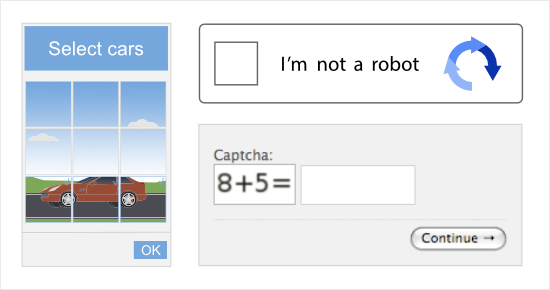
Giriş sayfanız, formlarınız ve yorum formlarınız için ek bir güvenlik katmanı görevi görür.
Bu özellikle müşterilerin hesaplarına giriş yapması gereken üyelik ve WooCommerce siteleri için önemlidir. Bilgisayar korsanları genellikle, otomatik bir botun hesapların giriş ayrıntılarını tahmin etmek için binlerce kullanıcı adı ve şifre kombinasyonunu deneyeceği kaba kuvvet saldırıları adı verilen bir yöntem kullanır.
CAPTCHA koruması sayesinde botlar bu tür saldırıları gerçekleştiremeyecek. Böylece müşterinin verilerinin güvende tutulmasına ve hesaplarının bilgisayar korsanlarından korunmasına yardımcı olur.
Artık sitenize CAPTCHA koruması eklemenin birkaç yolu var. Ancak bunlardan bazıları gerçekten karmaşıktır. Bunu sizin için mümkün olduğunca basit hale getirmek istiyoruz.
WordPress'te spam korumalı formlar oluşturmanın en kolay ve ücretsiz yolu WPForms'u kullanmaktır.
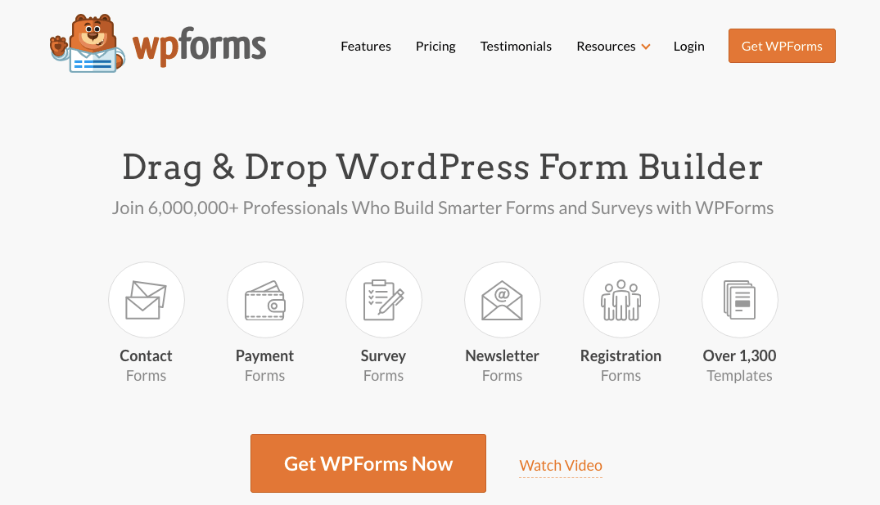
WPForms, web siteniz için ihtiyacınız olan herhangi bir formu oluşturmayı kolaylaştıran en iyi WordPress form oluşturucu eklentisidir.
Oluşturduğunuz her form yerleşik spam korumasıyla birlikte gelir. Ayrıca, birkaç düğmeyi tıklayarak formlarınıza CAPTCHA eklemek nispeten kolaydır.
WPForms, Google reCAPTCHA'yı ve onun altında sağlanan 3 sürümün tamamını destekler:
- v2 Onay Kutusu reCAPTCHA : Kullanıcılardan insan olduklarını kanıtlamak için bir kutuyu işaretlemelerini ister.
- v2 Invisible reCAPTCHA : İnsan kullanıcıları herhangi bir giriş gerektirmeden tespit etmek için ileri teknolojiyi kullanır.
- v3 reCAPTCHA : Kötüye kullanım amaçlı trafiği tespit etmek için perde arkası puanlama sistemini kullanır ve minimum geçme puanına karar vermenize olanak tanır. Yalnızca ileri düzey kullanım için önerilir (veya Google AMP kullanılıyorsa).
Sitenizi hCAPTCHA ve CloudflareTurnstile'a da bağlayabilirsiniz.
Bunun yanı sıra WPForms, formları dakikalar içinde sitenizde yayınlamanız için 1300'den fazla şablonla birlikte gelir. Ayrıca, formları ihtiyaçlarınıza göre özelleştirmek için bir sürükle ve bırak görsel oluşturucuya sahip olursunuz.
Artık WPForms hem ücretsiz hem de profesyonel bir sürümle geliyor. Ücretsiz sürümde ödemeler için Stripe'a ve e-postalar için Sürekli İletişim'e bağlanabilirsiniz.
Pro sürümü aşağıdakiler gibi güçlü özelliklere erişmenizi sağlar:
- Akıllı koşullu mantık
- Alan doğrulama
- Çok sayfalı formlar
- Form girişi yönetimi
- Anlık form bildirimleri
- PayPal, Authorize.net ve Square gibi ödeme platformları
- Drip, AWeber, Brevo ve daha fazlasıyla e-posta entegrasyonları
Ayrıca tonlarca eklentiyle birlikte gelir; böylece konuşma formları, coğrafi konum, anketler ve oylamalar, dosya yükleme, form bırakma ve form dolabı gibi ihtiyaç duyduğunuz özellikleri etkinleştirebilirsiniz.
WPForms'u kullanmaya buradan başlayın »
Video eğitimlerini buradan takip edin »
Artık CAPTCHA'yı eklemek için neden WPForms'u seçtiğimizi anladığımıza göre, doğrudan eğitime geçelim.
WordPress Formuna CAPTCHA Nasıl Eklenir?
1. Adım: Google reCAPTCHA Anahtarlarını Alın
Bu eğitimde size ücretsiz Google reCAPTCHA'yı sitenize nasıl ekleyeceğinizi göstereceğiz. İhtiyacınız olan ilk şey reCAPTCHA API anahtarlarınızdır.
Bu anahtarları oluşturmak için reCAPTCHA web sitesine gitmeniz ve 'v3 Yönetici Konsolu'nu tıklamanız gerekir.
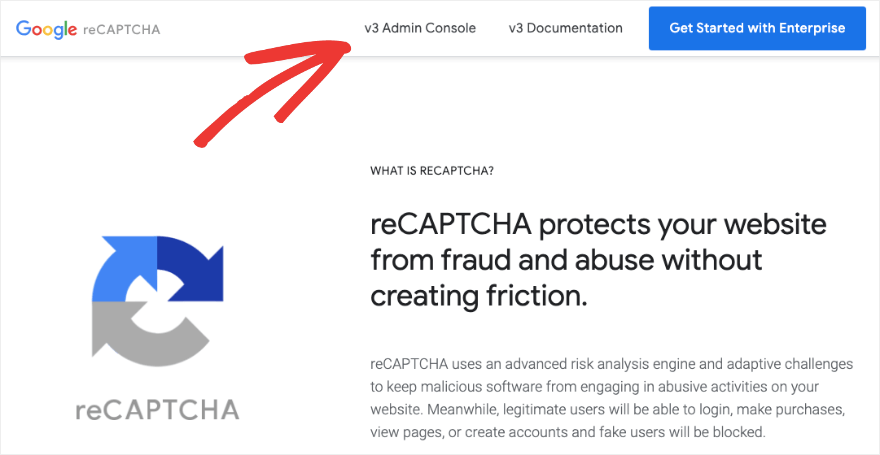
Tarayıcınızda henüz oturum açmadıysanız Google hesabınızda oturum açmanız gerekebilir.
Artık, oluşturduğunuz reCAPTCHA'ya etiket eklemek için bir form alanı göreceğiniz yeni bir sayfa açılacaktır. Bunun altında sitenize eklemek istediğiniz reCAPTCHA sürümünü seçebilirsiniz.
Şu seçenekler arasında seçim yapabilirsiniz:
- Puan bazlı
- Meydan okumak
- 'Ben robot değilim' onay kutusu
- Görünmez reCAPTCHA rozeti
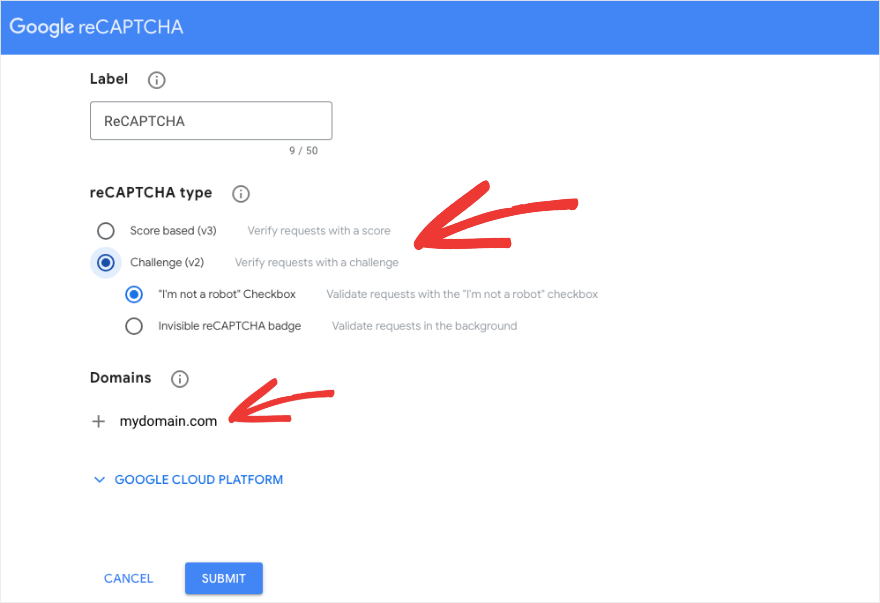
İstediğiniz alanı seçtikten sonra alan adınızı eklemeniz ve 'Gönder' düğmesine basmanız gerekir.
Google'ın sizin için oluşturduğu site anahtarınız ve gizli anahtarınızla birlikte bir başarı sayfası görmelisiniz.
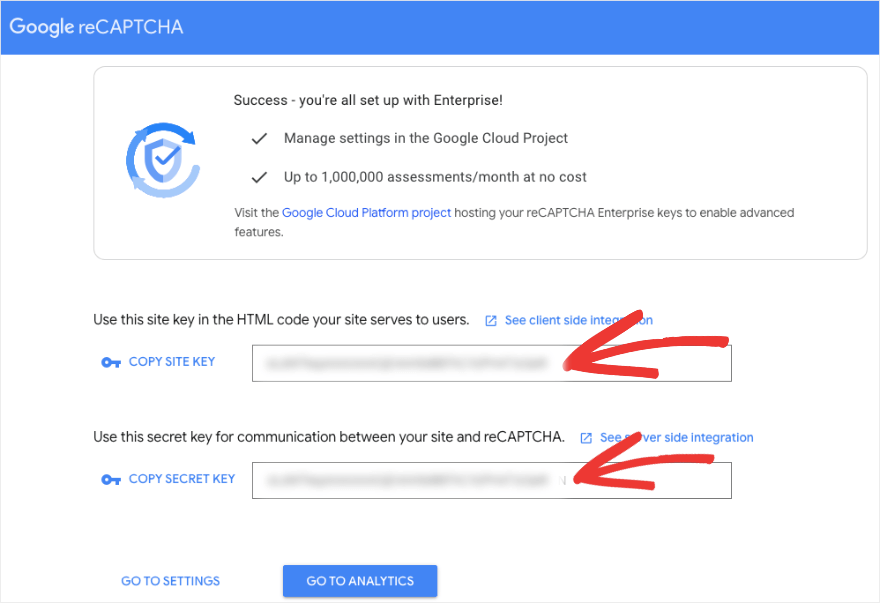
Bu anahtarları kopyalayın ve daha sonra kullanmak üzere hazır bulundurun. Şimdi sitenize WPForms'u yükleyelim.
2. Adım: WPForms'u Sitenize Ekleyin
Web sitenizi oluşturduğunuz Google reCAPTCHA'ya bağlamak için WPForms'u kullanacağız.
Öncelikle sitenize WPForms'u kurup etkinleştirmeniz gerekiyor. WordPress yöneticinizde Eklentiler »Yeni Ekle sayfasına gidin. 'WPForms'u arayın ve 'Şimdi Kur' düğmesine tıklayın. Daha sonra eklentiyi etkinleştirin.
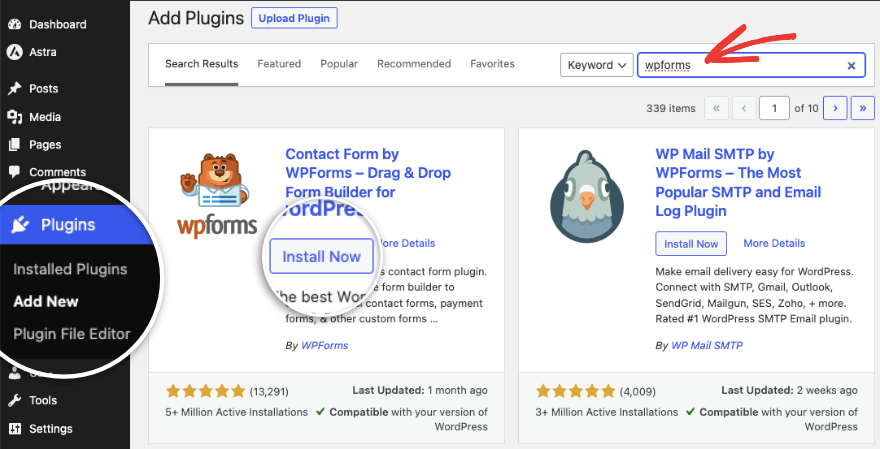
Bu size WPForms'un ücretsiz sürümünü sağlar. Profesyonel sürümü istiyorsanız WPForms web sitesine gidin ve bir plan için kaydolun. Ardından WPForms pro eklentisini indirebileceğiniz kendi hesabınıza erişebileceksiniz. Ayrıca kopyalamanız gereken bir lisans anahtarı da alacaksınız.
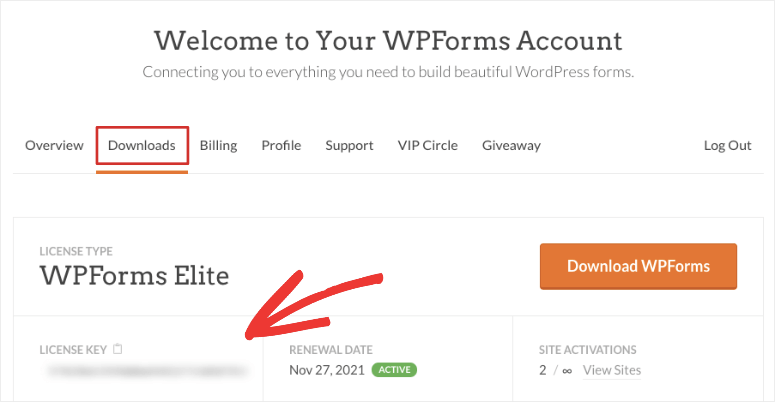
Eklenti dosyasını Eklentiler » Yeni Ekle » Eklenti Yükle sayfasının altına yüklemeniz yeterlidir.
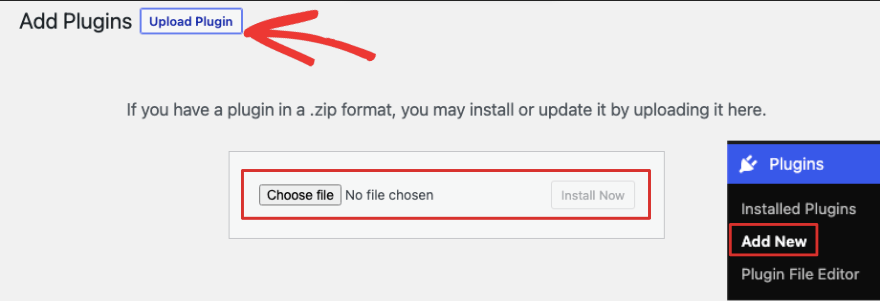

WPForms etkinleştirildikten sonra lisans anahtarınızı eklentinin Ayarlar sayfasına ekleyebilirsiniz. Anahtarı doğruladığınızda lisansınız aktif olacaktır.
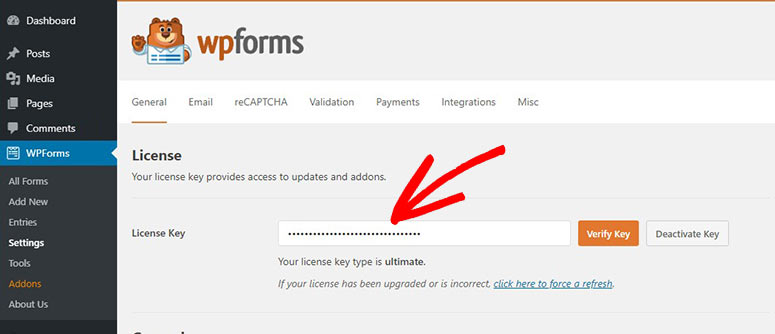
Formlarınızı şimdi oluşturmaya başlayabilirsiniz ancak önce Google reCAPTCHA'yı hızlı bir şekilde WPForms'a bağlayacağız.
3. Adım: WPForms ve reCAPTCHA'yı bağlayın
WPForms'un Ayarlar sayfasında CAPTCHA sekmesine geçin.
hCaptcha, reCAPTCHA ve Turnikeyi kurma veya kapatma seçeneklerini göreceksiniz.
reCAPTCHA'yı seçeceğiz.
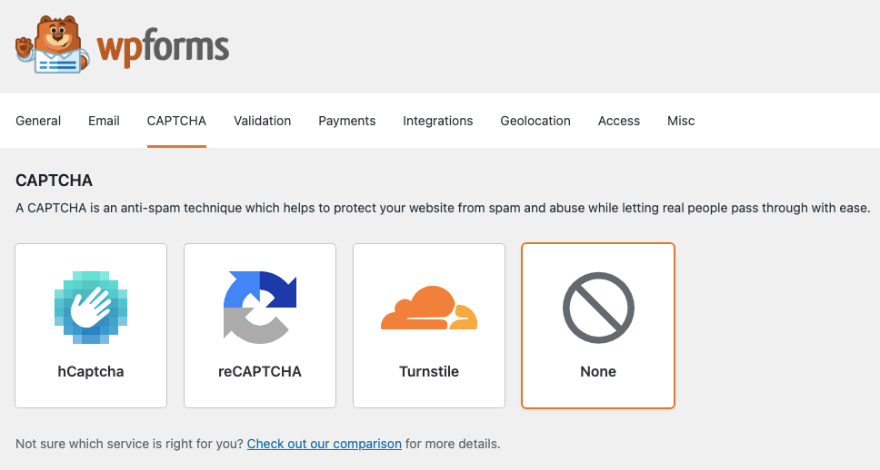
Artık ne tür CAPTCHA kullanmak istediğinizi seçebilirsiniz. Onay kutusu, kullanıcının insan olduğunu kanıtlayan bir kutuyu işaretlemesini gerektirir.
Ancak sitenizdeki kullanıcı deneyimini bozmak istemiyorsanız Görünmez reCAPTCHA'yı tercih edin. Bu, herhangi bir işlem yapılmasına gerek kalmadan kullanıcının insan olup olmadığını kontrol eder.
CAPTCHA'nın özellikle giriş sayfalarında, yorum bölümlerinde ve formlarda SEO'yu (arama motoru optimizasyonu) doğrudan etkilemediğini unutmayın. Ancak içeriği captcha'ların arkasına saklamak kullanıcı deneyimini ve dolayısıyla SEO'yu etkileyebilir.
İstediğiniz CAPTCHA türünü seçtikten sonra bunun altına daha önce oluşturduğunuz site anahtarını ve gizli anahtarını yapıştırabilirsiniz.
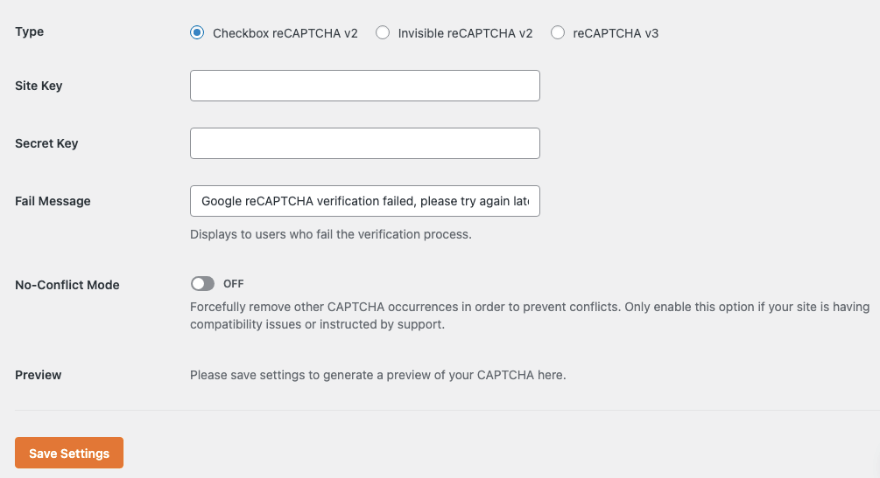
Bu kadar. Ayarları kaydedin ve web sitenizin formlarına eklemeye devam edelim.
4. Adım: CAPTCHA'nın Etkin Olduğu Bir Form Oluşturun
WPForms, popüler olarak en iyi ve en kullanıcı dostu iletişim formu eklentisi olarak bilinir, ancak siteniz için iletişim formu, kayıt formu, giriş formu, şifre formu, etkinlik kaydı, bülten seçeneği dahil olmak üzere ihtiyaç duyduğunuz her türlü formu oluşturmanıza olanak tanır. satın alma formları ve daha fazlası.
WordPress kontrol panelinizde yeni bir form oluşturmak için WPForms »Yeni Ekle seçeneğine gidin. Zaten bir formunuz varsa, mevcut bir formu da düzenleyebilirsiniz.
Bir şablon kitaplığı göreceksiniz. Öncelikle üstteki forma bir isim ekleyelim. Daha sonra form şablonlarını filtrelemek ve ihtiyacınız olanı daha hızlı bulmak için arama çubuğunu kullanabilirsiniz.
Basit İletişim Formu şablonunu seçeceğiz.
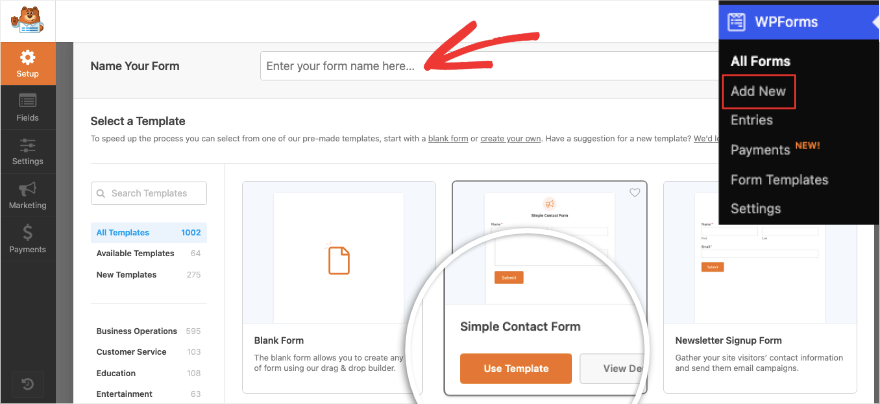
Bir şablon seçtiğinizde sürükle ve bırak oluşturucu açılacaktır. Sağda formunuzun önizlemesini, solda ise düzenleme seçeneklerini göreceksiniz.
Bu, formunuzu sitenizde yayınlandığında görünecek şekilde görsel olarak düzenlemenize olanak tanır.
Yeni alanlar eklemek için sol taraftan istediğiniz alanı seçip form önizlemenize sürükleyip bırakmanız yeterlidir.
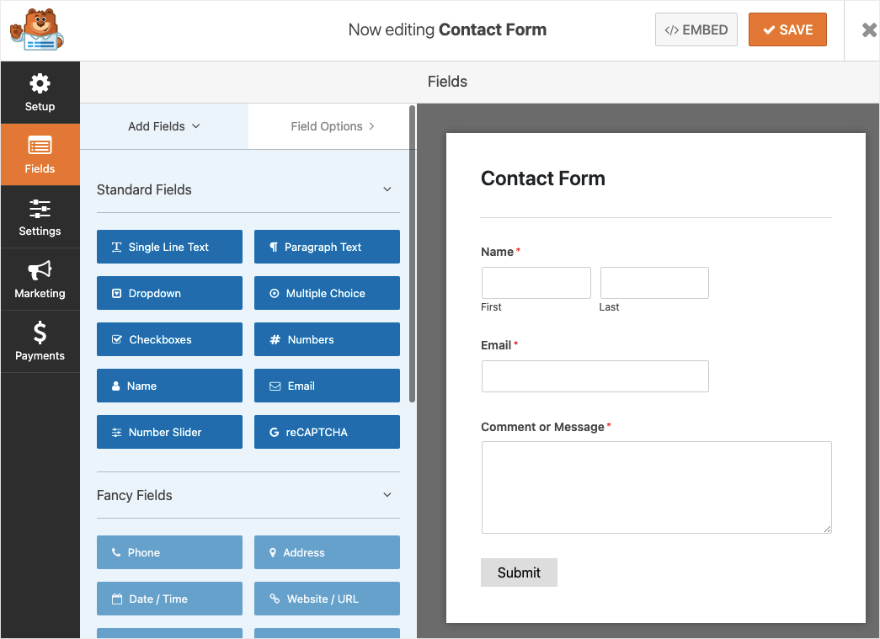
Ücretsiz sürümde tek satır, paragraf, açılır menü, çoktan seçmeli, ad, e-posta ve daha fazlası gibi alanlar ekleyebilirsiniz. Ayrıca Google reCAPTCHA alanını da alırsınız.
Profesyonel sürüm, telefon, tarih/saat, dosya yükleme, şifre, Likert ölçeği, imza ve özel captcha gibi gelişmiş alanlara erişmenizi sağlar.
Şimdi Standart Alanlar bölümünün altındaki reCAPTCHA form alanına tıklayarak bu formda reCAPTCHA'yı etkinleştirelim.
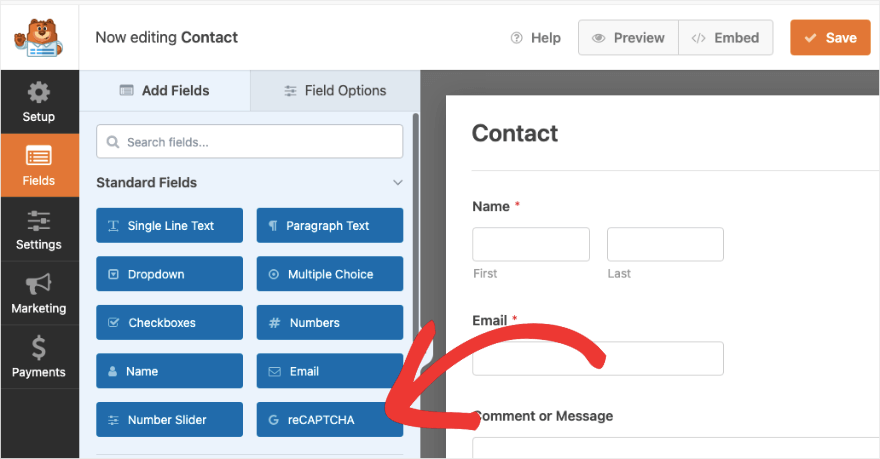
Üzerine tıkladığınızda 'Google Checkbox V2 reCAPTCHA bu form için etkinleştirildi' yazan bir mesaj göreceksiniz. Formunuzu kaydetmeyi unutmayın!'
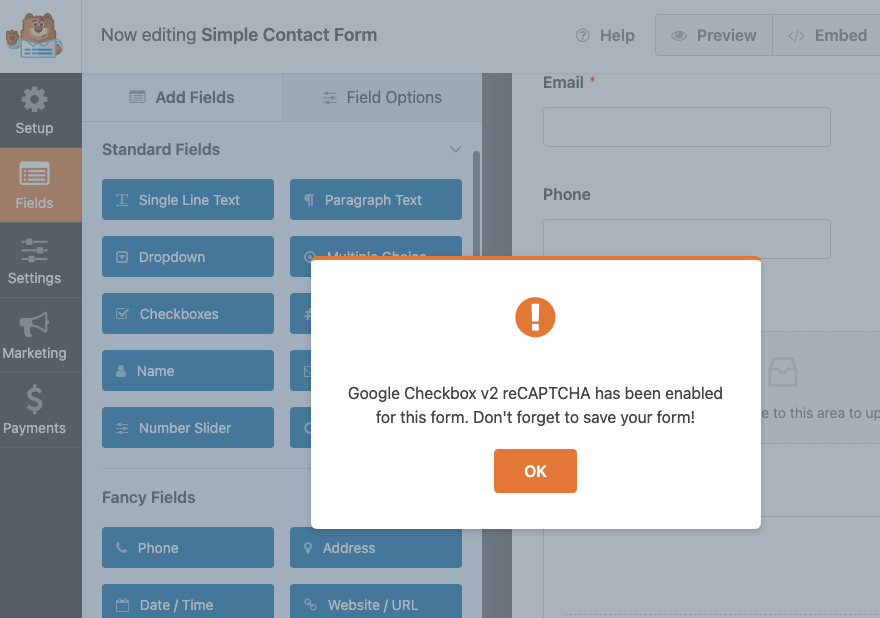
Ayrıca form önizlemesinin üzerinde reCAPTCHA etkinleştirilmiş bir rozet bulunduğunu da göreceksiniz.
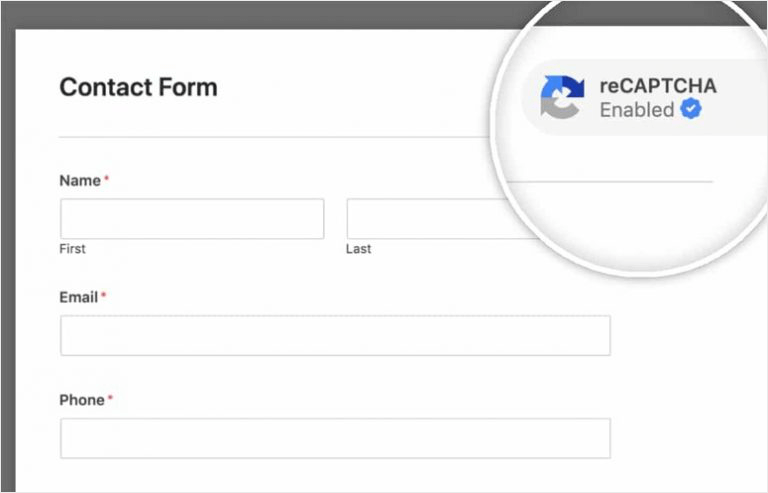
Burada yapmanız gereken başka bir şey yok. Ekranın sağ üst köşesindeki 'Kaydet' düğmesini tıklayarak değişiklikleri kaydedin. Artık formu web sitenize eklemenin zamanı geldi ve WPForms bu süreci gerçekten kolaylaştırıyor.
Adım 5: CAPTCHA Formunu Sitenizde Yayınlayın
CAPTCHA'nın etkin olduğu formunuzu herhangi bir sayfaya, gönderiye veya kenar çubuğu veya alt bilgi gibi widget'a hazır alanlara ekleyebilirsiniz.
Bunu WordPress'teki yeni bir yazıya ekleyelim. Blok düzenleyiciyi kullanarak yeni bir gönderi açın. Yeni bir blok ekleyin ve 'WPForms'u arayın. Özel bir bloğun mevcut olduğunu göreceksiniz.
Bu, sayfanıza, açılır menüden oluşturduğunuz formu seçebileceğiniz bir WPForms bölümü ekleyecektir.
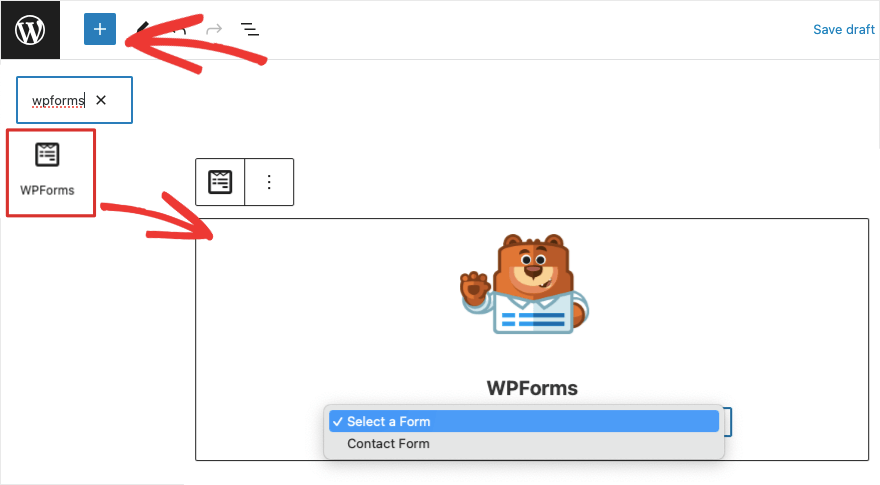
Formu seçtiğinizde, düzenleme sonrası ekranında bir form önizlemesi görünecektir.
Sayfayı kaydettikten veya yayınladıktan sonra sitenizde 'Gönder' düğmesinin önünde CAPTCHA onay kutusunun bulunduğu bir form göreceksiniz.
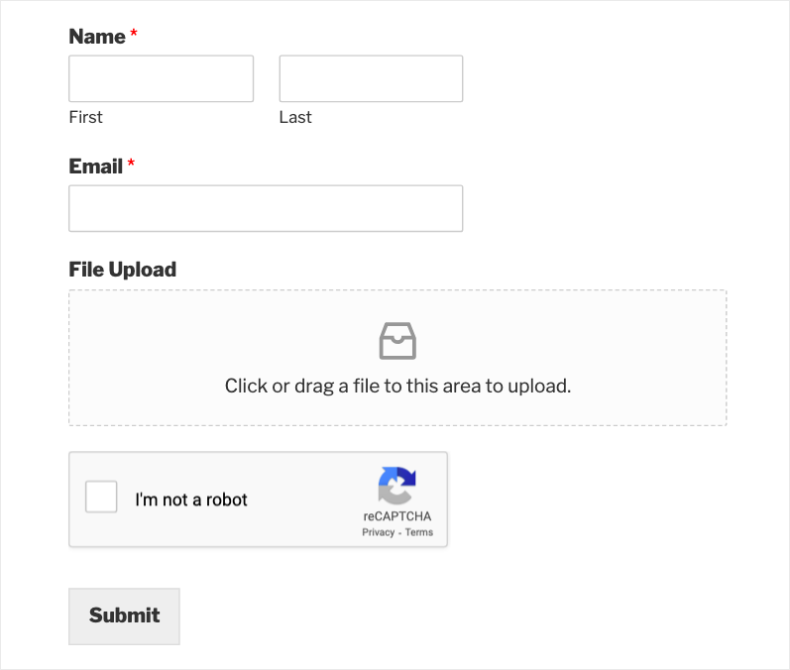
Bu kadar! CAPTCHA'yı WordPress web sitenize başarıyla eklediniz.
Bu öğreticiyi yararlı bulduğunuzu umuyoruz. Özel bir CAPTCHA çözümü arıyorsanız En İyi WordPress CAPTCHA Eklentileri incelememize göz atın. CAPTCHA 4WP, Gerçekten Basit Captcha ve Giriş No Captcha reCAPTCHA eklentisi gibi WordPress eklentilerini ayrıntılı olarak tartışıyoruz.
Yorumlar bölümünde spam'ı kontrol etmek için yorumları ve tartışmaları nasıl yöneteceğinizi öğreneceğiniz WordPress101 Kursumuzun tamamına göz atmanızı öneririz.
Artık WPForms çok yönlü bir form oluşturucudur. Siteniz için her türlü formu oluşturmak için WPForms'u kullanmaya devam edebilirsiniz. Artık Google CAPTCHA işlevini zaten etkinleştirdiğinize göre, WPForms oluşturucunun içindeki 1 düğmeye tıklayarak oluşturduğunuz her formda CAPTCHA'yı kullanabilirsiniz.
Özel WordPress oturum açma ve kayıt formları oluşturabilir ve hatta gönder düğmesini özelleştirebilirsiniz. Oluşturduğunuz her form, kurduğunuz CAPTCHA korumasını kullanabilir.
Bu güçlü form oluşturucudan en iyi şekilde yararlanmak için video eğitim kursumuza göz atın:
WPForms 101 Kurs Detayları »
